Impostazioni dei criteri riunione - Guest partecipanti &
Queste impostazioni controllano quali partecipanti alla riunione devono attendere nella sala di attesa prima di essere ammessi alla riunione e il livello di partecipazione consentito a una riunione.
- Gli utenti anonimi possono partecipare a una riunione
- Chi può presentare
- Chi può evitare la sala di attesa
- Sottotitoli in tempo reale
- Chattare nelle riunioni
- Q&A
- Reazioni
Queste impostazioni si trovano nell'interfaccia di amministrazione di Teams in Criteri>riunione nella sezione Partecipanti & guest .
Nota
Le opzioni per partecipare a una riunione variano in base alle impostazioni di ogni gruppo di Teams e al metodo di connessione. Se il gruppo ha le funzionalità di audioconferenza e le usa per la connessione, vedere Audioconferenza. Se il gruppo di Teams non ha le funzionalità di audioconferenza, vedere Partecipare a una riunione in Teams.
Gli utenti anonimi possono partecipare a una riunione
Per informazioni su utenti anonimi che partecipano alle riunioni, leggere Gestire l'accesso anonimo dei partecipanti alle riunioni di Teams
Chi può presentare
Questa impostazione è un criterio per utente che consente di modificare il valore predefinito dell'impostazione Chi può presentare? nelle opzioni riunione nel client teams. L'impostazione dei criteri Chi può presentare influisce su tutte le riunioni, incluse quelle riunione immediata.
L'impostazione Chi può essere un relatore? consente agli organizzatori di scegliere chi può essere un relatore in una riunione. Per altre informazioni, vedere Modificare le impostazioni dei partecipanti per una riunione Teams e Ruoli in una riunione di Teams.
Per specificare il valore predefinito dell'impostazione Chi può presentare? in Teams, impostare su una delle impostazioni seguenti nel criterio Chi può presentare :
- Solo organizzatori e co-organizzatori: solo l'organizzatore della riunione può essere un relatore e tutti i partecipanti alla riunione vengono designati come partecipanti. Questo parametro corrisponde all'impostazione Solo organizzatori e co-organizzatori in Teams.
- Persone dell'organizzazione e degli utenti guest: i relatori possono essere gli utenti autenticati dell'organizzazione, inclusi gli utenti guest. Questa impostazione corrisponde all'impostazione Persone nella mia organizzazione e guest in Teams.
- Tutti: tutti i partecipanti alla riunione possono essere relatori. Questo è il valore predefinito. Questa impostazione corrisponde all'impostazione Tutti in Teams.
Dopo aver impostato il valore predefinito, gli organizzatori delle riunioni possono ancora modificare questa impostazione in Teams e scegliere chi può essere un relatore nelle riunioni pianificate.
Chi può evitare la sala di attesa
Per informazioni sulla sala di attesa della riunione, vedere Controllare chi può ignorare la sala di attesa della riunione in Microsoft Teams.
Riunione immediata in riunioni private
Questo è un criterio per utente e si applica prima dell'inizio di una riunione. Questa impostazione controlla se un utente può avviare una riunione privata non pianificata. Per impostazione predefinita, questa impostazione è attivata. Per altre informazioni sulle riunioni private, vedere Gestire chi può avviare e pianificare le riunioni.
Sottotitoli in tempo reale
Questa impostazione è un criterio per utente e si applica durante una riunione. Questa impostazione controlla se, l'opzione Abilita i sottotitoli in tempo reale è disponibile nelle riunioni a cui l'utente partecipa, per l'attivazione e la disattivazione dei sottotitoli in tempo reale.
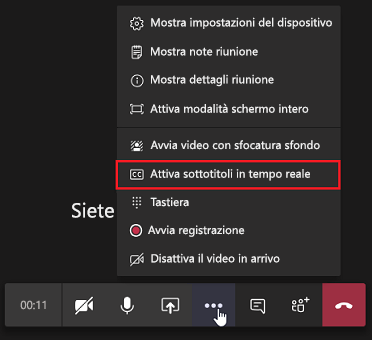
| Valore dell'impostazione | Comportamento |
|---|---|
| Disattivato, ma gli organizzatori e i co-organizzatori possono attivarli | I sottotitoli in tempo reale non sono attivati automaticamente per l'utente durante una riunione. L'utente vede l'opzione Abilita i sottotitoli in tempo reale nel menu di riversamento (...). Questa è l'impostazione predefinita. |
| Disattivato | I sottotitoli in tempo reale sono disabilitati per l'utente durante le riunioni. L'utente non ha a disposizione l'opzione per attivarli. |
Per altre informazioni su come gli utenti finali possono attivare i sottotitoli in tempo reale, vedere Usare i sottotitoli in tempo reale in una riunione di Teams.
Sottotitoli tradotti in tempo reale
Nota
Questa funzionalità è temporaneamente disponibile nell'anteprima pubblica. Dopo l'anteprima, l'organizzatore della riunione deve avere una licenza di Teams Premium per consentire ai partecipanti di usare i sottotitoli tradotti in tempo reale.
Per impostazione predefinita, i sottotitoli in tempo reale vengono visualizzati nella lingua pronunciata durante una riunione. I sottotitoli tradotti in tempo reale consentono agli utenti di vedere i sottotitoli tradotti nella lingua con cui sono più a loro agio.
Per abilitare i sottotitoli tradotti in tempo reale, i sottotitoli in tempo reale devono essere impostati su Disattivato, ma gli organizzatori e i co-organizzatori possono attivarli nell'interfaccia di amministrazione di Teams. Per disattivare i sottotitoli tradotti in tempo reale, impostarlo su Disattivato.
Chattare nelle riunioni
Si tratta di un criterio per utente e per organizzatore. Questa impostazione determina se la chat della riunione è consentita nella riunione dell'utente. Questa impostazione non si applica alle riunioni del canale.
| Valore dell'impostazione | Comportamento |
|---|---|
| Attivato per tutti gli utenti | Tutti i partecipanti possono scrivere e visualizzare messaggi di chat. |
| Attivato per tutti gli utenti | La chat della riunione è disattivata per tutti i partecipanti. |
| Attivato per tutti tranne gli utenti anonimi | L'accesso in scrittura alla chat della riunione è disattivato solo per i partecipanti anonimi. |
Dopo l'applicazione dei criteri Chat nelle riunioni agli utenti, un organizzatore non può eseguire l'override di questo criterio tramite le opzioni riunione.
I criteri applicati all'organizzatore della riunione possono influire sugli altri utenti della riunione. Ad esempio:
- Se l'organizzatore ha impostato Chat in riunioni su Attivato per tutti gli utenti o attivo per tutti tranne gli utenti anonimi, verranno applicati i criteri individuali di un utente e tutti gli utenti con attivato per tutti gli utenti impostati non potranno chattare nella riunione.
- Se l'organizzatore ha impostato Chat nelle riunioni su Attivato per tutti, si applicano i criteri dell'organizzatore e nessuno potrà chattare nella riunione.
Q&A
Questo è un criterio per organizzatore. Questa impostazione attiva o disattiva l'esperienza Risposte alle domande & (Q&A).
L'impostazione viene applicata quando una riunione viene creata o aggiornata dagli organizzatori. Per impostazione predefinita, questa impostazione è disattivata. Altre informazioni su Q&A in Riunioni di Teams.
Q A&può essere modificato all'interno dell'interfaccia di amministrazione di Teams in Criteri>riunione riunione nella sezione Coinvolgimento delle riunioni . Il parametro -QnAEngagementMode controlla questo criterio in PowerShell.
| Valore dell'impostazione | Comportamento |
|---|---|
| Attivato | Gli organizzatori possono aggiungere Q&A durante la creazione di riunioni. |
| Disattivato | Gli organizzatori non avranno la possibilità di aggiungere Q&A durante la creazione di riunioni. |
Reazioni
La disponibilità delle reazioni può essere configurata tramite l'interfaccia di amministrazione di Teams o tramite PowerShell. Le reazioni sono abilitate per impostazione predefinita.
Nell'interfaccia di amministrazione di Teams, le reazioni possono essere abilitate o disabilitate in > Criteririunione nella sezione Coinvolgimento delle riunioni di un criterio riunione.
Per configurare l'impostazione in PowerShell, utilizzare il cmdlet Set-CsTeamsMeetingPolicy . Per disattivarlo, impostare AllowMeetingReactionssu False.
Disattivare le reazioni per un utente non significa che un utente non può usare le reazioni nelle riunioni pianificate. L'organizzatore della riunione può comunque attivare le reazioni dalla pagina delle opzioni della riunione, indipendentemente dall'impostazione predefinita.
Abilitare le impostazioni dei criteri riunione
Per abilitare le impostazioni dei criteri riunione, è possibile usare l'interfaccia di amministrazione di Teams (Criteri riunione>Modifica un>impegno per le riunioni) o il cmdlet Set-CsTeamsMeetingPolicy in PowerShell di Teams.
In questo esempio viene usato PowerShell per modificare i criteri globali per le riunioni e consentire a chiunque di avviare o partecipare a una riunione.
Set-CsTeamsMeetingPolicy -Identity Global -AutoAdmittedUsers "Everyone" -AllowAnonymousUsersToStartMeeting $True -AllowPSTNUsersToBypassLobby $True
Dopo aver configurato un criterio, è necessario applicarlo agli utenti. Se è stato modificato il criterio globale (impostazione predefinita a livello di organizzazione), verrà applicato automaticamente agli utenti. Per applicare le modifiche ai criteri è necessario attendere almeno 4 ore, ma possono essere necessarie fino a 24 ore.